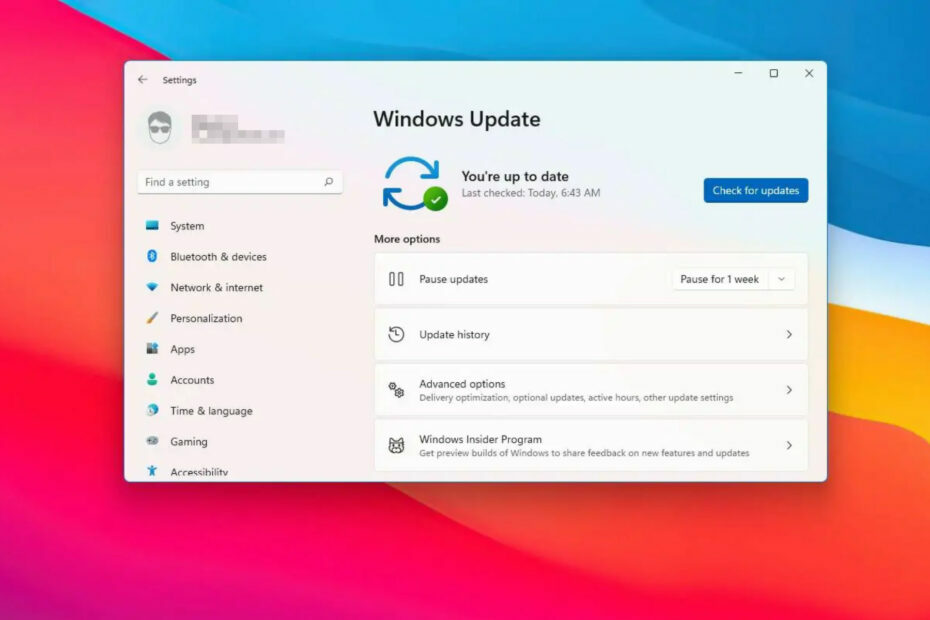Pokud se tato chyba objeví v Modern Warfare, vymažte mezipaměť Battle.net
- Poškozený herní soubor může způsobit tuto chybu při spouštění Modern Warfare nebo během hraní.
- Chybu můžete opravit udělením přístupu administrátora hry a opravou herních souborů.

- Stáhněte a nainstalujte Fortect.
- Spuštěním aplikace zahájíte proces skenování.
- Klikněte na Spusťte opravu tlačítko pro vyřešení všech problémů ovlivňujících výkon vašeho počítače.
- Fortect byl stažen uživatelem 0 čtenáři tento měsíc.
Call of Duty: Modern Warfare je oblíbená střílečka z pohledu první osoby. Hráči však hlásili, že narazili na chybový kód 0x00001338, který způsobil pád hry během hraní. Proto poskytneme řešení pro opravu chybového kódu 0x00001338 v COD Modern Warfare.
Případně si můžete přečíst o opravě Ztráta paketů Modern Warfare na počítačích se systémem Windows.
Co způsobuje chybu 0x00001338 v COD Modern Warfare?
Kód chyby 0x00001338 v COD Modern Warfare může být způsoben následujícími faktory:
- Zastaralé ovladače grafické karty – Pokud jsou ovladače vaší grafické karty zastaralé, může to způsobit problémy s výkonem hry a vést k chybě 0x00001338.
- Přetaktovaný CPU nebo GPU – Přetaktování vašeho CPU nebo GPU může způsobit nestabilitu a vést k pádům ve hře.
- Poškozené herní soubory – Pokud herní soubory chybí nebo jsou poškozené, může to způsobit selhání hry a způsobit chybu 0x00001338.
Výše uvedené faktory se na různých počítačích liší. Diskutujeme však o řešeních, jak problém vyřešit.
Jak mohu opravit chybu 0x00001338 v COD Modern Warfare?
Než vyzkoušíte jakékoli opravy, projděte si tyto:
- Zkontrolujte aktualizace systému Windows v počítači.
- Zkontrolujte stav serveru pro hru.
- Zavřete všechny aplikace a procesy na pozadí, které mohou ovlivnit hru.
- Ujistěte se, že vaše základní deska a procesor jsou kompatibilní se zvolenou frekvencí.
- Zkuste deaktivovat XMP profil v nastavení RAM.
- Aktualizujte svůj systémový ovladač balíček.
- Aktualizujte BIOS základní desky.
- Zkontrolujte, zda váš počítač splňuje minimální systémové požadavky pro hru.
Pokud chyba přetrvává, pokračujte podle níže uvedených kroků pro odstraňování problémů.
1. Spusťte Modern Warfare s oprávněním správce
- Otevři Battle.net Desktopová aplikace.
- Jít do Nastavení a klikněte na Stahování sekce.

- Klikněte na Vyhledat hry zobrazí umístění souboru .exe.

- Klepněte pravým tlačítkem myši na Modern Warfare.exe soubor a vyberte Vlastnosti z kontextové nabídky.
- Vyber Kompatibilita kartu a klepněte na Spustit jako administrátor zaškrtněte políčko. Klikněte na Optimalizace Windows na celou obrazovku pole a vyberte OK tlačítko pro použití změn.

Udělením přístupu administrátora hry jí dá přednost před ostatními aplikacemi a vyřeší problémy s oprávněními. Podívejte se na náš návod, jak na to aby soubory a aplikace vždy běžely jako správce ve Windows.
2. Opravte soubor hry
- Klikněte levým tlačítkem na Start tlačítko, typ Battle.neta spusťte jej.

- Vybrat Moderní válčení ve své knihovně klikněte na Ozubené kolo a poté vyberte Skenování a opravy.
- Klikněte Zahájit opravu pro zahájení procesu skenování.

- Počkejte na dokončení skenování a poté zkontrolujte, zda chyba přetrvává.
Oprava souborů hry opraví poškozené soubory, které mohou bránit činnosti hry.
3. Vymažte mezipaměť Battle.net
- Klepněte pravým tlačítkem myši na Okna ikonu a vyberte Správce úloh ze seznamu.
- Přejděte na agent.exe a Blizzard Update Agent. Klikněte na ně pravým tlačítkem a vyberte Ukončit úlohu z kontextu.

- lis Okna + R klíč k otevření Běh dialogové okno, zadejte %data aplikací%a stiskněte Vstupte.

- Jít do Blizzard Entertainment a poklepáním na něj ji otevřete.
- Vybrat Battle.net složku, klepněte pravým tlačítkem na Mezipaměti složku a klepněte na Vymazat z kontextové nabídky.

Vymazáním mezipaměti hry vymažete předem uložená data, která mohou způsobit chybu.
- 0x89245102 Chyba Minecraft: Nejlepší způsob, jak to opravit
- Civ 6 neustále padá? Jak to zastavit ve 4 krocích
- Zpět 4 Krev neustále padá? 5 rychlých způsobů, jak to opravit
- Sea of Thieves neustále padá? Zde je návod, jak to zastavit
4. Přeinstalujte Modern Warfare
- Klepněte pravým tlačítkem myši na Okna ikonu a klikněte na Nainstalované aplikace.
- Navigovat do Moderní válčení, klikněte na ikonu možností a klikněte na Odinstalovat. Poté vyberte Odinstalovat pro potvrzení vašeho výběru.

- Počkejte na dokončení procesu a nainstalujte aplikaci Modern Warfare na Battle.net.
- Případně můžete chybu vyřešit instalací hry na jiný disk nebo oddíl.
Přeinstalováním aplikace Modern Warfare se obnoví výchozí nastavení a vyřeší se chybový kód 0x00001338 v COD Modern Warfare.
Nakonec si prohlédněte našeho podrobného průvodce způsoby, jak to opravit Modern Warfare Remastered padá na vašem PC. Máme také podrobný návod, proč Modern Warfare 2 se sám odinstaluje na Xbox a PC.
Pokud máte další dotazy nebo návrhy, napište je prosím do sekce komentářů.
Stále dochází k problémům?
SPONZOROVÁNO
Pokud výše uvedené návrhy váš problém nevyřešily, váš počítač může zaznamenat závažnější potíže se systémem Windows. Doporučujeme zvolit řešení typu „vše v jednom“. Fortect efektivně řešit problémy. Po instalaci stačí kliknout na Zobrazit a opravit a poté stiskněte Spusťte opravu.